 Після використання на незнайомому комп’ютері улюбленої флешки багато користувачів з жахом виявляють, що всі збережені на ній матеріали якимось дивним чином зникають, перетворюючись у ярлики, хоча обсяг зайнятого простір при цьому не змінюється. В принципі, дивуватися тут нічому. Виною всьому вірус на флешці у вигляді Trojan.Radmin.13 або autorun, який просто переніс всі дані в невидиму для Windows папки. Чи можна від нього позбутися? Звичайно! Причому зробити це так само просто, як і відновити на флешці після цього вірусу всю зниклу інформацію.Зміст
Після використання на незнайомому комп’ютері улюбленої флешки багато користувачів з жахом виявляють, що всі збережені на ній матеріали якимось дивним чином зникають, перетворюючись у ярлики, хоча обсяг зайнятого простір при цьому не змінюється. В принципі, дивуватися тут нічому. Виною всьому вірус на флешці у вигляді Trojan.Radmin.13 або autorun, який просто переніс всі дані в невидиму для Windows папки. Чи можна від нього позбутися? Звичайно! Причому зробити це так само просто, як і відновити на флешці після цього вірусу всю зниклу інформацію.Зміст
Крок № 1: Налаштування відображення даних у Windows
Перш ніж відновити після вірусної атаки дані на зовнішньому накопичувачі, може знадобитися встановити нові параметри відображення прихованих папок і файлів на комп’ютері. У цьому випадку для початку потрібно зайти в меню «Пуск», відкрити розділ «Панель управління» і виберіть «Параметри папок». Після цього у віконці, що з’явилося, натиснути вкладку «Вид», знайти в контекстному меню параметри для прихованих каталогів і файлів і встановити прапорець навпроти пункту «Показувати…». Далі зняти галочку навпроти рядка «Приховувати захищені…» і клацнути мишкою на кнопці «Застосувати»:
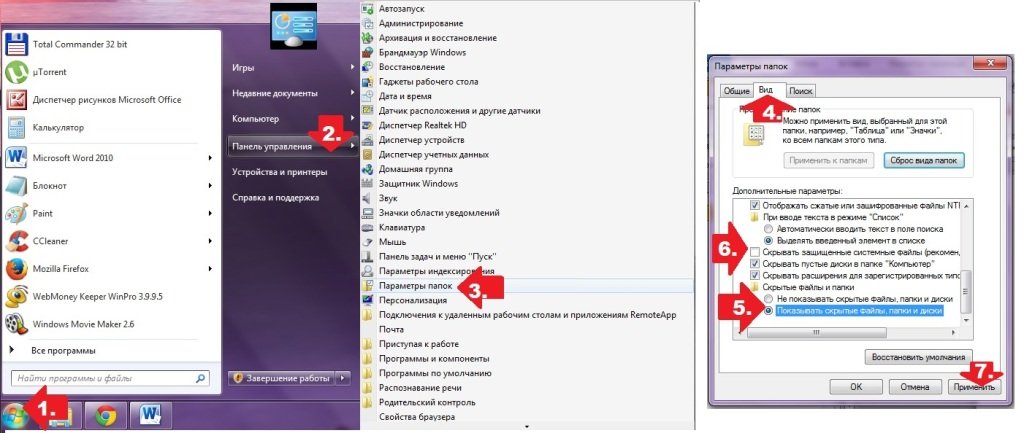
Завершивши включення відображення прихованих папок і файлів, можна сміливо рухатися далі.
Крок № 2: Видалення вірусів з зовнішнього накопичувача
Після того як Windows виявиться налаштований для роботи, потрібно попрацювати над тим, як видалити вірус з флешки. У цьому випадку вилікувати зовнішній накопичувач від autorun можна за допомогою будь-якого встановленого на вашому комп’ютері антивіруса. Це може бути:
- Avira;
- Norton Antivirus;
- NOD32;
- Антивірус Касперського;
- Dr.Web;
- Avast;
- Панда Антивірус і пр.
Бази сигнатур у цих програм сьогодні практично однакові, тому кожній з них можна довірити розпізнати і видаляти трояни, autorun і інші віруси на флешці. При цьому процедура роботи з цими антивірусами стандартна. Все, що потрібно – це встановити на ПК антивірусну програму, налаштувати в ній автоматичну перевірку зовнішніх накопичувачів і вже після підключення флешки дочекатися видалення з неї всіх вірусів.
Також вилікувати USB-носій можна також за допомогою спеціальних утиліт. Наприклад, прибрати з флешки віруси можуть допомогти такі програмки з вбудованим антивірусом, як AVZ, Virus Removal Tool від Лабораторії Касперського або Dr.Web CureIt:
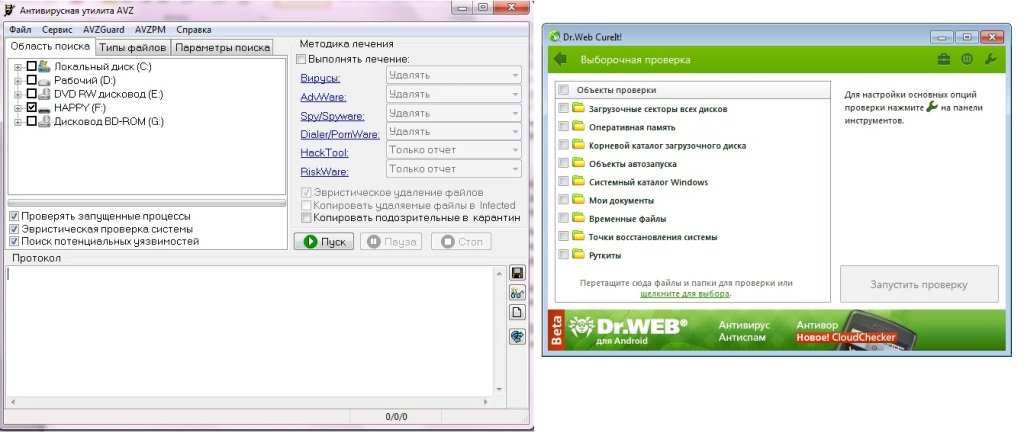
При цьому якісний захист флешки від autorun забезпечать Antiautorun, FlashControl, Пильне Око, Trustport USB Antivirus. Останній антивірус, зокрема, розпаковується на USB-носій, що дозволяє використовувати для забезпечення безпеки при підключенні до інших комп’ютерів:
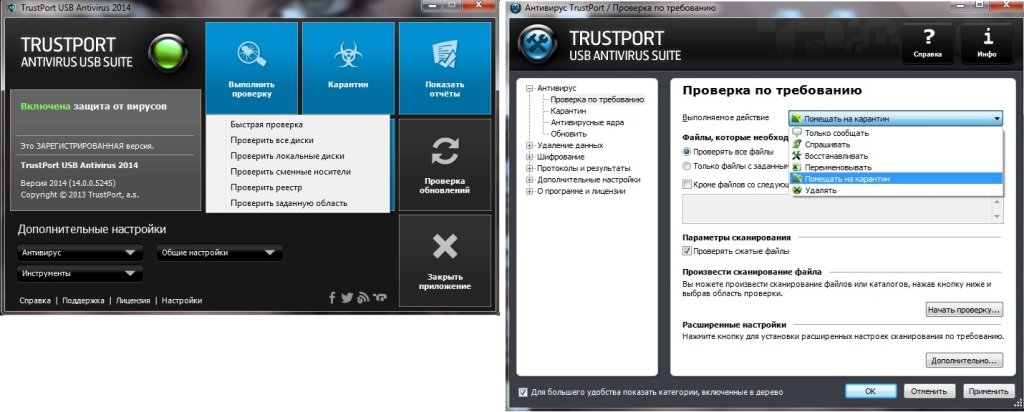
Просканувати і вилікувати зовнішній накопичувач від вірусів можна і через інтернет. У цьому випадку пошук autorun і інших вірусів на флешці допоможуть виконати такі онлайн-антивіруси, як Online Scanner від ESET Security Scan від Kaspersky, Panda ActiveScan.
Разом з тим якщо доступ до інтернету органічний, зовнішній накопичувач можна спробувати почистити і вручну. Для цього доведеться відшукати і вилучити з флешки всі ярлики з роздільною здатністю (.lnk), невідомі файли у форматі (.exe), autorun.inf і RECYCLER:
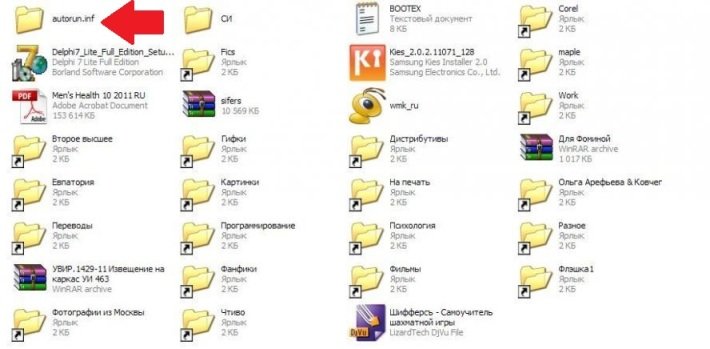
Крок № 3: Відновлення матеріалів на зовнішньому накопичувачі
Підлікувавши флешку антивірусом або очистивши його від autorun, можна сміливо приступати до відновлення прихованих на ній даних. В цьому випадку отримати замість ярликів повноцінні папки з «втраченої» інформацією можна кількома способами.
Варіант № 1: Налагодження через командний рядок.
Для того щоб відновити на зовнішньому накопичувачі дані, переходимо в меню «Пуск», вбиваємо в пошукову панель cmd і натискаємо Enter. Після цього у відкриту командний рядок вводимо значення cd /d A: (А – позначення літери нашої флешки), тиснемо Enter і виконуємо небудь команду dir /x /ad, а потім ren E2E2~1 NEWF, або тільки команди attrib-s-h /d /s:
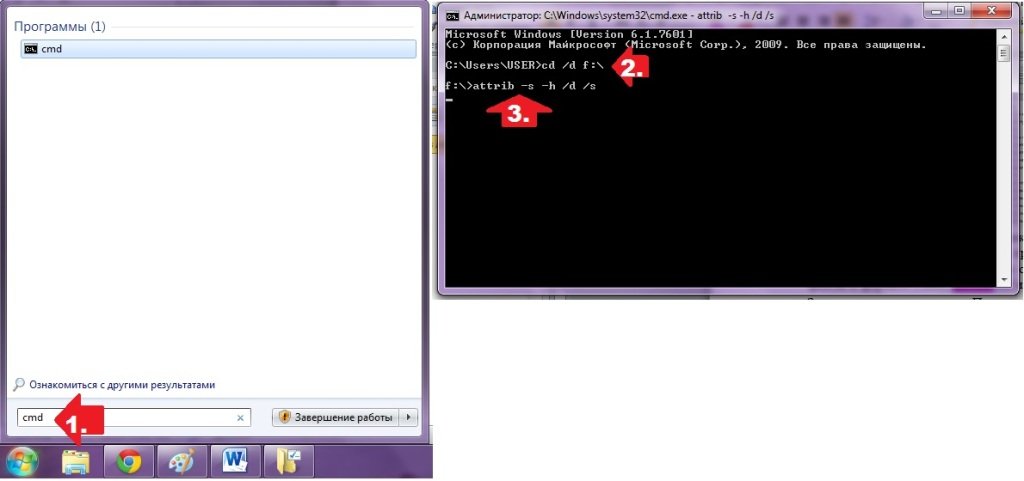
У будь-якому випадку в результаті таких дій атрибути для прихованих папок анулюються, перетворивши в результаті ярлики в діючі каталоги з даними.
Варіант № 2: Настройка через Total Commander
Одна з причин встановити на своєму комп’ютері Total Commander – це можливість отримати з допомогою цього файлового редактора «загублені» каталоги з файлами замість порожніх ярликів. Так, для того щоб відновити дані на флешці, натискаємо в програмці кнопку «Приховані елементи», а потім відкриваємо накопичувач, який потрібно привести в норму. Далі знаходимо папку з червоним знаком оклику, клацаем по ній правою кнопкою миші і вибираємо пункт «Властивості» в контекстному меню, що з’явилося:
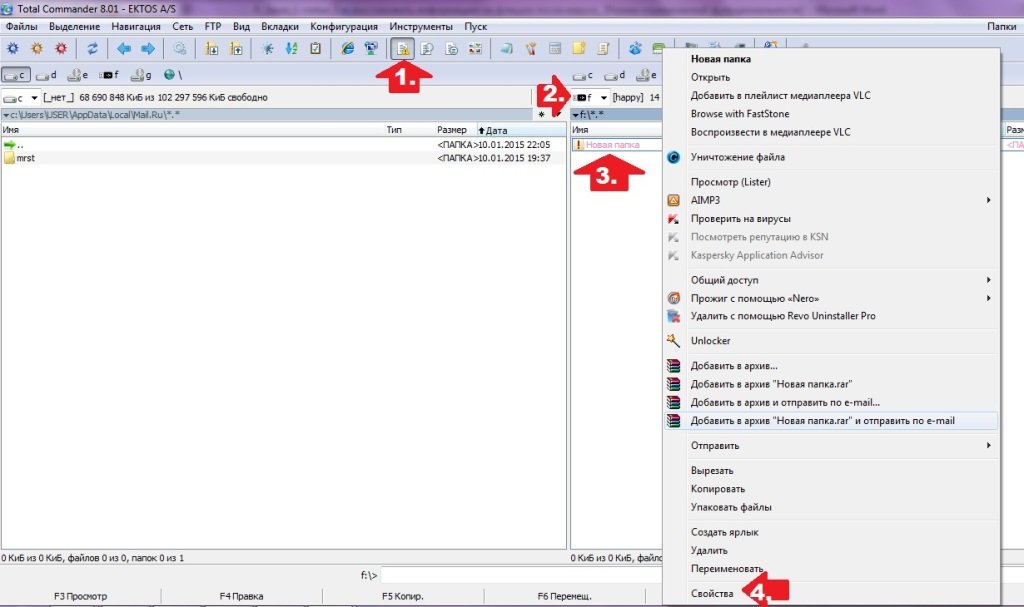
Тепер в розділі «Атрибути» знімаємо галочку з пункту «Прихований», тиснемо «Застосувати» і підтверджуємо застосування дії для всіх внутрішніх файлів і папок:
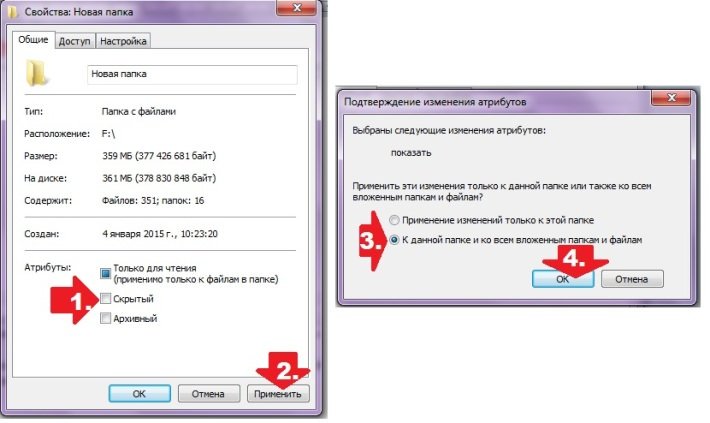
У підсумку замість порожніх ярликів на флешці отримуємо втрачені нами каталоги. При цьому неважко помітити, що виходячи з цих функцій, Total Commander можна використовувати і для пошуку прихованих вірусів, наприклад, RECYCLER або autorun, замінюючи таким чином антивірус.
Варіант № 3: Відновлення спеціальними утилітами
Для відновлення даних на флеш-накопичувачі замість Total Commander можна встановити на ноутбуці одну з утиліт-реаніматорів, наприклад, USB Hidden Recovery / Folder Fix, LimFlashFix. Так, у перших двох програмках досить вибрати флешку, яка потребує «реанімації», а потім запустити відновлення, натиснувши відповідну клавішу:
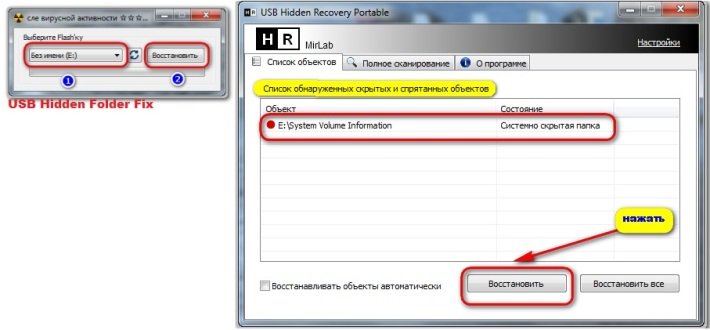
Практично також просто виправити виявлення прихованих матеріалів на накопичувачі і через утиліту LimFlashFix. Процес виконання цього завдання з її допомогою буде виглядати так:
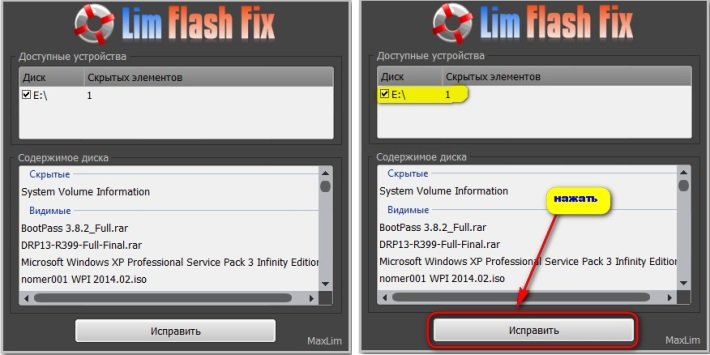
Варіант № 4: Використання лікуючого файлу
Після перевірки флешки антивірусом і видалення autorun і інших вірусів для відновлення прихованих документів можна скористатися лікуючим bat-файлом, який містить набір кодів для налаштування параметрів відображення прихованих каталогів:
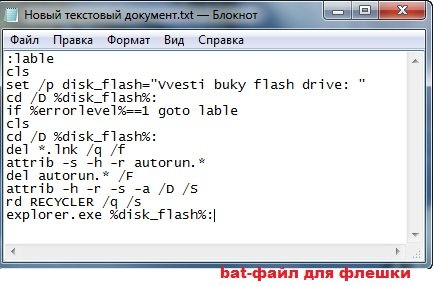
Його можна завантажити тут, або створити вручну, зберігши зазначений перелік команд в текстовому документі, а потім змінивши його формат (.txt) (.bat). Так чи інакше, щоб спосіб запрацював, необхідно перемістити bat-файл на флешку.


